チュートリアル: Azure Cosmos DB for PostgreSQL を使用したリアルタイム分析ダッシュボードの設計
適用対象: Azure Cosmos DB for PostgreSQL (PostgreSQL の Citus データベース拡張機能を利用)
このチュートリアルでは、Azure Cosmos DB for PostgreSQL を使用して、次の方法を学習します。
- クラスターの作成
- psql ユーティリティを使用してスキーマを作成する
- ノード全体でテーブルをシャード化する
- サンプル データを作成する
- ロールアップを実行する
- 生データと集計データのクエリを実行する
- データを期限切れにする
前提条件
Azure サブスクリプションをお持ちでない場合は、開始する前に無料アカウントを作成してください。
クラスターの作成
Azure portal にサインインし、次の手順を実行して、Azure Cosmos DB for PostgreSQL クラスターを作成します。
Azure portal の [Azure Cosmos DB for PostgreSQL クラスターの作成] に移動します。
[Azure Cosmos DB for PostgreSQL クラスターの作成] フォームで、次を実行します。
[基本] タブに情報を入力します。
![[作成] 画面の [基本] タブを示すスクリーンショット。](includes/media/quickstart-create-portal/basics.png)
ほとんどのオプションは文字どおりのわかりやすいものですが、次の点に注意してください。
<node-qualifier>-<clustername>.<uniqueID>.postgres.cosmos.azure.comという形式で、クラスター名によって、アプリケーションで接続に使用する DNS 名が決まります。- 15 などの主要な PostgreSQL バージョンを選択できます。 Azure Cosmos DB for PostgreSQL では、選択したメジャー Postgres バージョンの最新の Citus バージョンが常にサポートされます。
- 管理者ユーザー名は、
citusという値にする必要があります。 - データベース名は既定値 'citus' のままにするか、データベース名のみを定義できます。 クラスターのプロビジョニング後にデータベースの名前を変更することはできません。
画面の下部にある [次へ: ネットワーク] を選択します。
[ネットワーク] 画面で、[Azure 内の Azure サービスおよびリソースにこのクラスターへのパブリック アクセスを許可する] を選択します。
![[作成] 画面の [ネットワーク] タブを示すスクリーンショット。](includes/media/quickstart-create-portal/networking.png)
[確認および作成] を選択し、検証で問題がなければ、[作成] を選択してクラスターを作成します。
プロビジョニングには数分かかります。 デプロイを監視するために、ページがリダイレクトされます。 状態が [デプロイが進行中です] から [デプロイが完了しました] に変わったら、[リソースに移動] を選択します。
psql ユーティリティを使用してスキーマを作成する
psql を使用して Azure Cosmos DB for PostgreSQL に接続すると、いくつかの基本的なタスクを完了することができます。 このチュートリアルでは、Web 分析からトラフィック データを取り込んでから、データをロールアップし、そのデータに基づいてリアルタイムのダッシュボードを提供する方法について説明します。
生の Web トラフィック データをすべて使用するテーブルを作成しましょう。 psql ターミナルで次のコマンドを実行します。
CREATE TABLE http_request (
site_id INT,
ingest_time TIMESTAMPTZ DEFAULT now(),
url TEXT,
request_country TEXT,
ip_address TEXT,
status_code INT,
response_time_msec INT
);
また、1 分あたりの集計を保持するテーブルと、前回のロールアップの位置を維持するテーブルを作成します。 psql で次のコマンドも実行します。
CREATE TABLE http_request_1min (
site_id INT,
ingest_time TIMESTAMPTZ, -- which minute this row represents
error_count INT,
success_count INT,
request_count INT,
average_response_time_msec INT,
CHECK (request_count = error_count + success_count),
CHECK (ingest_time = date_trunc('minute', ingest_time))
);
CREATE INDEX http_request_1min_idx ON http_request_1min (site_id, ingest_time);
CREATE TABLE latest_rollup (
minute timestamptz PRIMARY KEY,
CHECK (minute = date_trunc('minute', minute))
);
この psql コマンドを使用すると、テーブルの一覧に新しく作成されたテーブルが表示されます。
\dt
ノード全体でテーブルをシャード化する
Azure Cosmos DB for PostgreSQL のデプロイでは、テーブルの行はユーザー指定の列の値に基づいて異なるノードに保存されます。 この "ディストリビューション列" には、ノード全体でデータがどのようにシャード化されているかが示されます。
ディストリビューション列がシャード キーである site_id になるように設定しましょう。 psql で、次の関数を実行します。
SELECT create_distributed_table('http_request', 'site_id');
SELECT create_distributed_table('http_request_1min', 'site_id');
重要
Azure Cosmos DB for PostgreSQL のパフォーマンス機能を利用するには、テーブルの分散またはスキーマ ベースのシャーディングの使用が必要です。 テーブルまたはスキーマを分散しない場合、ワーカー ノードでそのデータに関連するクエリを実行することができません。
サンプル データを作成する
これで、クラスターでデータを取り込む準備が整いました。 psql 接続からローカルで以下を実行して、継続的にデータを挿入することができます。
DO $$
BEGIN LOOP
INSERT INTO http_request (
site_id, ingest_time, url, request_country,
ip_address, status_code, response_time_msec
) VALUES (
trunc(random()*32), clock_timestamp(),
concat('http://example.com/', md5(random()::text)),
('{China,India,USA,Indonesia}'::text[])[ceil(random()*4)],
concat(
trunc(random()*250 + 2), '.',
trunc(random()*250 + 2), '.',
trunc(random()*250 + 2), '.',
trunc(random()*250 + 2)
)::inet,
('{200,404}'::int[])[ceil(random()*2)],
5+trunc(random()*150)
);
COMMIT;
PERFORM pg_sleep(random() * 0.25);
END LOOP;
END $$;
クエリは、毎秒約 8 行を挿入します。 行は、ディストリビューション列 site_id の指示に従って、さまざまなワーカー ノードに格納されます。
注意
データ生成クエリを実行したままにして、このチュートリアルのその他のコマンド用に 2 つ目の psql 接続を開きます。
クエリ
Azure Cosmos DB for PostgreSQL を使用すると、複数のノードでクエリを並列処理して速度を上げることができます。 たとえば、データベースではワーカー ノード上で SUM や COUNT などの集計が計算され、その結果が最終的な回答にまとめられます。
1 分あたりの Web 要求といくつかの統計情報をカウントするクエリを次に示します。 psql で実行して結果を確認してみてください。
SELECT
site_id,
date_trunc('minute', ingest_time) as minute,
COUNT(1) AS request_count,
SUM(CASE WHEN (status_code between 200 and 299) THEN 1 ELSE 0 END) as success_count,
SUM(CASE WHEN (status_code between 200 and 299) THEN 0 ELSE 1 END) as error_count,
SUM(response_time_msec) / COUNT(1) AS average_response_time_msec
FROM http_request
WHERE date_trunc('minute', ingest_time) > now() - '5 minutes'::interval
GROUP BY site_id, minute
ORDER BY minute ASC;
データのロールアップ
上記のクエリは早い段階では問題なく動作しますが、データの規模が大きくなるにつれてパフォーマンスは低下します。 分散処理でも、繰り返し再計算するよりも、このデータを事前に計算する方が高速です。
生データを集計テーブルに定期的にロールアップすることで、ダッシュボードを確実に高速に維持させることができます。 集計期間で実験できます。 分単位の集計テーブルを使用しましたが、代わりにデータを 5、15、または 60 分に分割できます。
このロールアップをより簡単に実行するために、これを plpgsql 関数で処理します。 psql でこれらのコマンドを実行して rollup_http_request 関数を作成します。
-- initialize to a time long ago
INSERT INTO latest_rollup VALUES ('10-10-1901');
-- function to do the rollup
CREATE OR REPLACE FUNCTION rollup_http_request() RETURNS void AS $$
DECLARE
curr_rollup_time timestamptz := date_trunc('minute', now());
last_rollup_time timestamptz := minute from latest_rollup;
BEGIN
INSERT INTO http_request_1min (
site_id, ingest_time, request_count,
success_count, error_count, average_response_time_msec
) SELECT
site_id,
date_trunc('minute', ingest_time),
COUNT(1) as request_count,
SUM(CASE WHEN (status_code between 200 and 299) THEN 1 ELSE 0 END) as success_count,
SUM(CASE WHEN (status_code between 200 and 299) THEN 0 ELSE 1 END) as error_count,
SUM(response_time_msec) / COUNT(1) AS average_response_time_msec
FROM http_request
-- roll up only data new since last_rollup_time
WHERE date_trunc('minute', ingest_time) <@
tstzrange(last_rollup_time, curr_rollup_time, '(]')
GROUP BY 1, 2;
-- update the value in latest_rollup so that next time we run the
-- rollup it will operate on data newer than curr_rollup_time
UPDATE latest_rollup SET minute = curr_rollup_time;
END;
$$ LANGUAGE plpgsql;
関数を用意できたら、それを実行してデータをロールアップします。
SELECT rollup_http_request();
また、事前に集計されたフォームのデータを使用して、ロールアップ テーブルのクエリを実行し、前と同じレポートを取得することもできます。 次のクエリを実行します。
SELECT site_id, ingest_time as minute, request_count,
success_count, error_count, average_response_time_msec
FROM http_request_1min
WHERE ingest_time > date_trunc('minute', now()) - '5 minutes'::interval;
古いデータを期限切れにする
ロールアップによってクエリは高速になりますが、無制限のストレージ コストを回避するために古いデータを期限切れにする必要があります。 細分性ごとにデータを保持する期間を決定し、標準のクエリを使用して期限切れのデータを削除します。 次の例では、生データは 1 日、分ごとの集計は 1 か月間保持することにしました。
DELETE FROM http_request WHERE ingest_time < now() - interval '1 day';
DELETE FROM http_request_1min WHERE ingest_time < now() - interval '1 month';
運用環境では、これらのクエリを関数にラップして cron ジョブで毎分呼び出すことができます。
リソースをクリーンアップする
前の手順では、クラスター内に Azure リソースを作成しました。 これらのリソースが将来不要であると思われる場合は、クラスターを削除します。 クラスターの [概要] ページで、[削除] ボタンを押します。 ポップアップ ページでメッセージが表示されたら、クラスターの名前を確認し、最後の [削除] ボタンをクリックします。
次の手順
このチュートリアルでは、クラスターのプロビジョニング方法を学習しました。 そのサーバー グループに psql で接続し、スキーマを作成して、データを分散しました。 生のフォームでデータのクエリを実行すること、そのデータを定期的に集計すること、集計されたテーブルのクエリを実行すること、古いデータを期限切れにすることを学習しました。
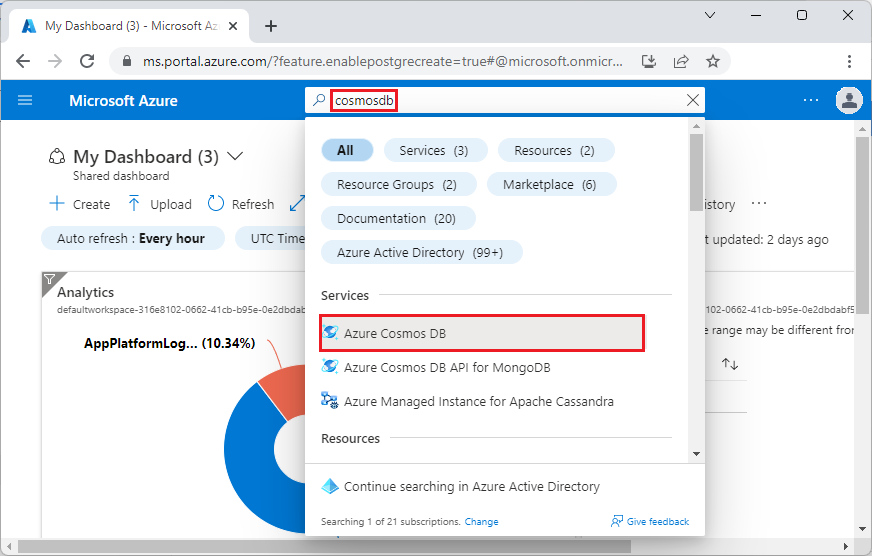
![[Azure Cosmos DB の作成] を示すスクリーンショット。](includes/media/quickstart-create-portal/create-button.png)
![[API オプションの選択] 画面のスクリーンショット。](includes/media/quickstart-create-portal/deployment-option.png)